Oprogramowanie sklepu umożliwia tworzenie szablonów aukcji zgodnych z nowym standardem wystawiania. Dzięki tej funkcji możesz tworzyć swoje indywidualne szablony dla aukcji, co pozwoli nadać Twoim ofertom unikalny charakter.
W celu utworzenia własnego szablonu lub edycji obecnego przejdź do sekcji Integracje -> Portale sprzedażowe -> Allegro -> Kreator szablonu Allegro.
Z poziomu tej sekcji możesz dodać nowy szablon (1), edytować istniejące szablony (2) lub je usuwać (3).
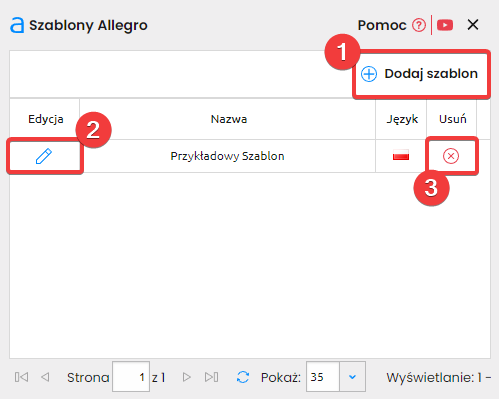
W oknie edycji lub tworzenia kreatora szablonu należy zdefiniować nazwę, pod którą szablon będzie dostępny do wyboru podczas wystawiania (1) – pod tą nazwą również będzie wyświetlany na liście istniejących szablonów. Obok należy wybrać język, do którego szablon zostanie przypisany (2).
Po lewej stronie okna znajduje się sekcja zmiennych, które możesz wykorzystać w szablonie (3). Te zmienne pobierają dane z wystawianych na Allegro produktów.
Sekcja układu (4) pozwala na dostosowanie tego, jak szablon będzie wyglądał. W tej sekcji należy określić, gdzie ma się znajdować tekst, a gdzie zdjęcia, z użyciem tej sekcji należy także rozmieścić zmienne w tworzonym szablonie.
Po utworzeniu szablonu możesz zobaczyć jego podgląd (5), a następnie zapisać zmiany (6).
Szablony można tworzyć tylko dla języków dostępnych w sklepie. Jeśli chcesz stworzyć szablon w języku, którego nie ma na liście, dodaj go w sekcji Konfiguracja → Ustawienia sklepu → Języki.
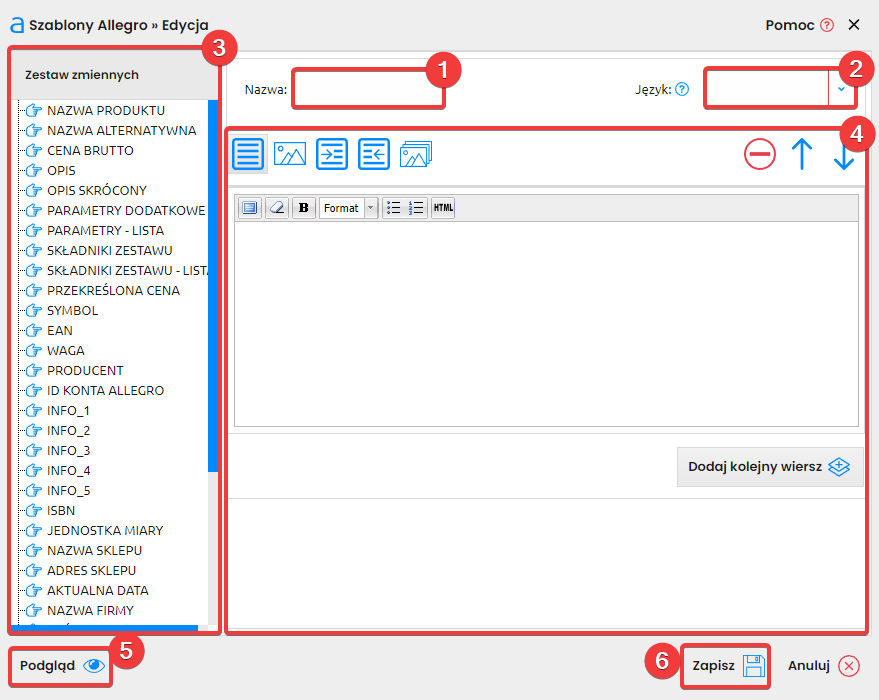
Każdy z utworzonych szablonów może posiadać inny układ graficzny. Tym, w jaki sposób elementy będą wyświetlane w danym wierszu można zarządzać za pomocą przycisków układu szablonu (1). Dostępne są następujące układy: tylko tekst, tylko zdjęcia, oraz tekst ze zdjęciem (z ułożeniem zdjęcia po prawej lub lewej stronie), a treść samego układu można definiować zaznaczonym edytorem tekstowym (2).
Kolejne wiersze należy dodawać za pomocą przycisku “Dodaj kolejny wiersz” (3).
Każdy z wierszy może mieć inny układ – za każdym razem po dodaniu nowego wiersza należy wybrać dla niego ułożenie elementów (1).
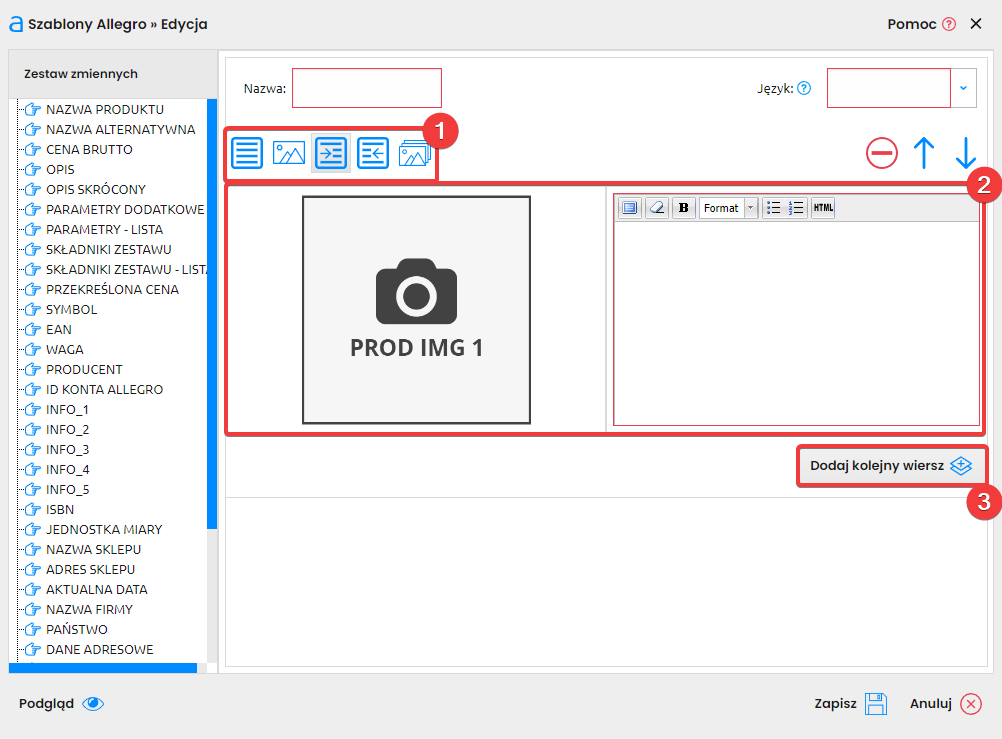
Po wybraniu układu zawierającego zdjęcia system pozwala na wybór, które ze zdjęć z galerii produktu ma zostać wyświetlone w danym miejscu – po kliknięciu i wyborze “PROD IMG 1” system wystawiając aukcje, podstawi w to miejsce w szablonie pierwsze zdjęcie z galerii.
W sekcji Pomoc „?” dostępne są dodatkowe informacje dla tworzenia szablonu wraz z opisem możliwych do wykorzystania (dopuszczalnych przez Allegro) tagów HTML.



